Dit is een ander deel in het gebruik van de functie Ouderlijk toezicht in Vista. Ik dacht dat deze week zou ik dekking van deze controles en andere hulpprogramma's die we kunnen gebruiken om te helpen de kinderen te beschermen. Aan het eind van deze week of begin volgende zal ik alles samen en doe een uitgebreid artikel die alles dekt. Omdat deze serie nog steeds nodig ik u uit om ons te laten weten van andere trucs en of software die u gebruikt voor deze.
Tot nu toe hebben we bedekt Web Filtering en Tijd toegestaan op de PC. Weer open het Configuratiescherm en klik op Ouderlijk toezicht instellen voor elke gebruiker.
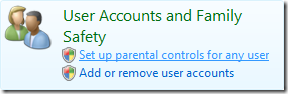
U zult begroet worden met het scherm om de gebruiker die u wilt bedienen selecteren.
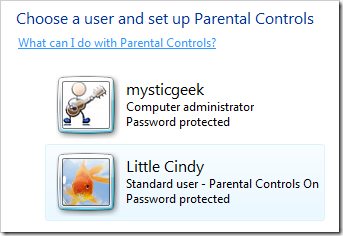
Na het selecteren van de account opnieuw wil je controleren of Ouderlijk toezicht worden geactiveerd. Deze keer onder Vensterinstellingen we willen om te klikken op "Toestaan en blokkeren specifieke programma's".
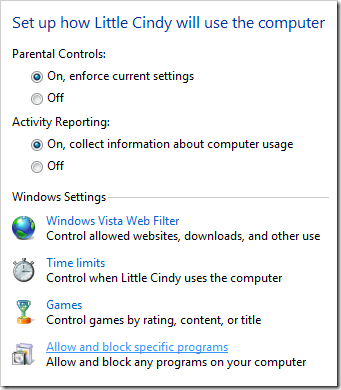
Volgende klikt u op de selectie voor u om welke programma's worden gebruikt.
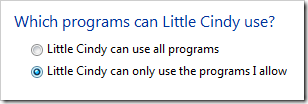
Wacht nu een beetje, terwijl Vista-scans en komt met een lijst van programma's. Als de lijst wordt gegenereerd kunt u bladeren door en controleren en blokkeren wat je wel of niet wilt dat uw kind gebruikt. Controleren van het programma: het kind kan gebruiken. Verlaten van het lege betekent dat ze niet kunnen gebruiken.
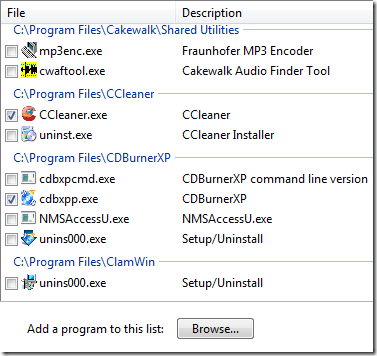
Wanneer u klaar bent klik je gewoon op tweemaal op OK om terug te keren naar het bureaublad. Nu is het set! Ik hou echt van hoe simpel Ouderlijk toezicht op te zetten. Nu, als uw kind is aangemeld bij hun profiel als ze proberen om een off limits programma toegang die zij ontvangt deze pop-up bericht.
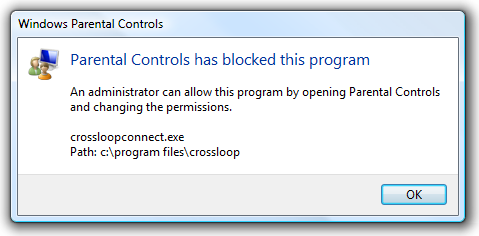
Keine Kommentare:
Kommentar veröffentlichen